Le flou radial dans Photoshop CC 2014 te propose une approche innovante des effets de flou de mouvement. Avec cette fonction, tu peux flouter des zones spécifiques et ainsi créer un sentiment dynamique de mouvement dans tes images. Dans ce guide, tu vas apprendre comment utiliser cette nouvelle fonction efficacement pour obtenir des résultats impressionnants.
Principales conclusions
- Le flou radial remplace le filtre de flou plus ancien et fastidieux.
- Une nouvelle interface conviviale permet un ajustement plus simple du flou.
- Tu peux contrôler la taille et le rayon de la zone de flou de manière intuitive pour obtenir des résultats précis.
Guide étape par étape
Tout d'abord, tu peux accéder à la fonction de flou radial. Pour cela, va dans le menu Filtre et choisis Galerie de flou. Là, tu trouveras les nouvelles options du filtre. Avec cette galerie, tu obtiens un aperçu du flou que tu appliques et peux vérifier ce que tu fais.
Une fois la galerie ouverte, tu verras le nouveau flou. Contrairement à l'ancien flou radial, cette vue te montre un superposition transparente qui t'aide à définir la zone qui doit être floutée. Zoom sur ton image pour voir un exemple clair d'application du flou radial.
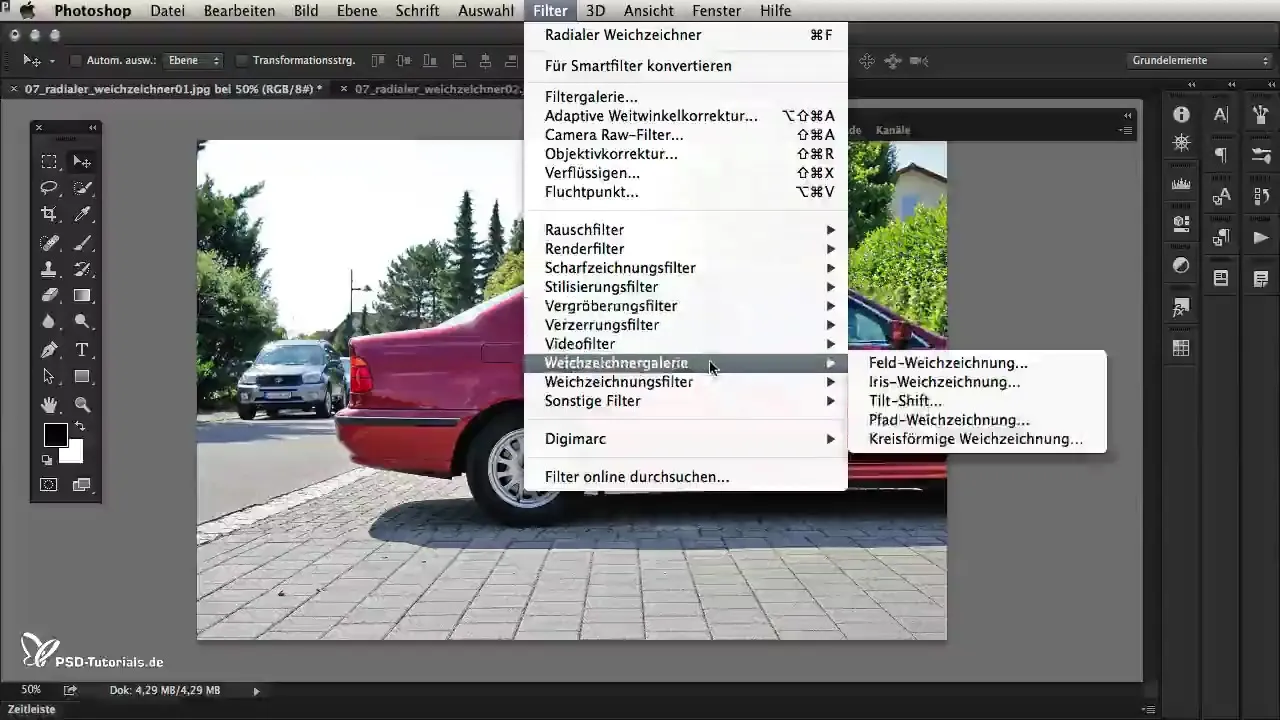
Pour illustrer le principe, regarde un pneu. Place la superposition de manière à représenter le centre du mouvement. Pour cela, tu devrais positionner la superposition sur le pneu pour le rendre crédible. Cela aide à simuler le flou de mouvement de manière réaliste.
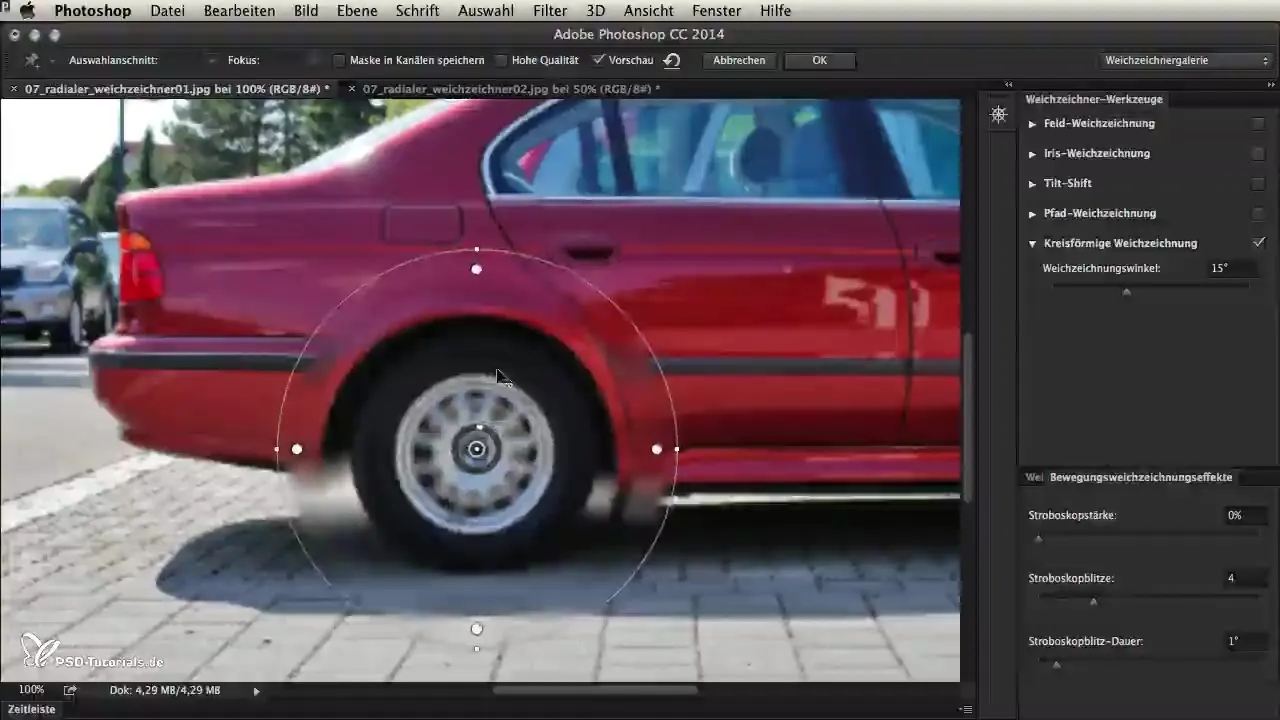
Ensuite, tu dois ajuster la taille de la zone qui sera floutée. Tu peux facilement étirer la superposition sur le bord pour t'assurer que le flou couvre complètement le pneu. Fais attention à légèrement dépasser le bord pour éviter les bords disgracieux.
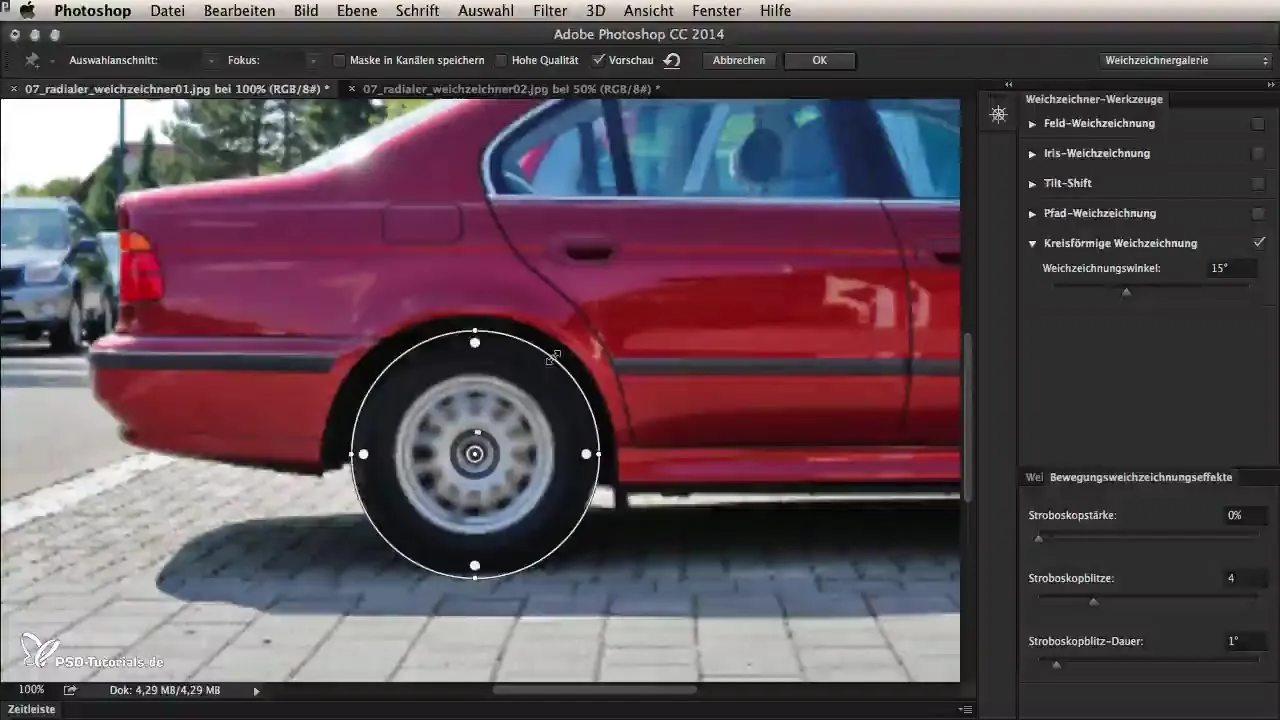
Un aspect important du flou radial est la possibilité d'ajuster l'intensité du flou. Pour cela, tu peux utiliser le petit point blanc en haut de la fenêtre. En déplaçant ce point, tu peux régler l'intensité du flou – cela détermine à quel point le mouvement est affiché.
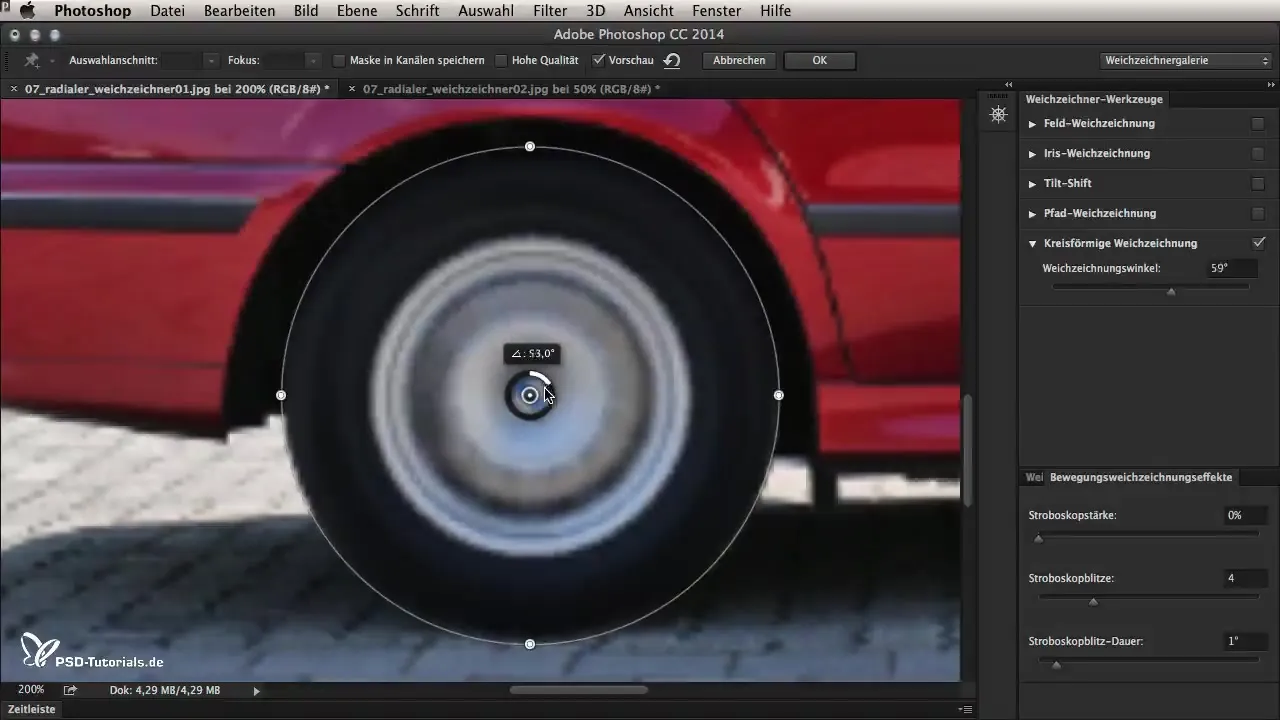
Alternativement, tu peux également utiliser le curseur pour l'angle de flou. Peu importe que tu tires avec la souris ou que tu ajustes le curseur, le résultat reste le même. Cela te donne de la flexibilité dans l'application et le contrôle du flou.
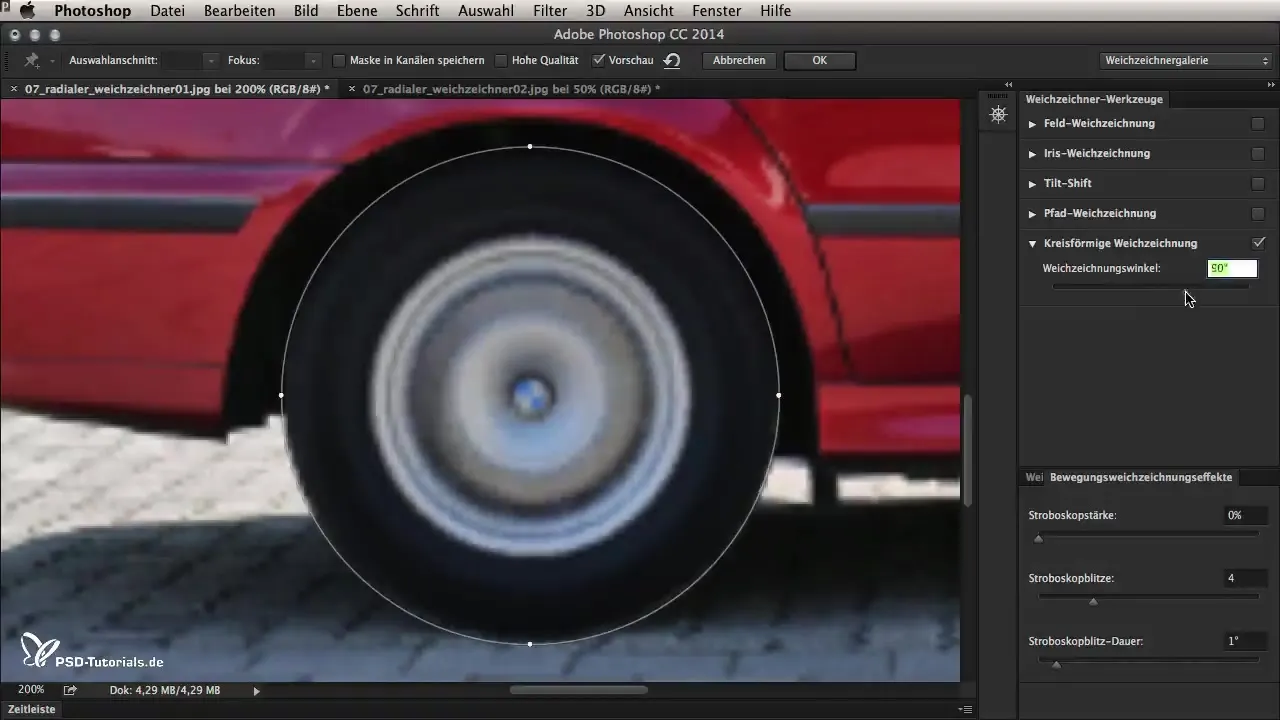
Pour modifier également les couleurs et les arrière-plans en plus du flou, tu devrais faire une copie de ton calque original. Après le flou, il est judicieux de créer un masque pour faire des corrections mineures sans affecter l'image originale.
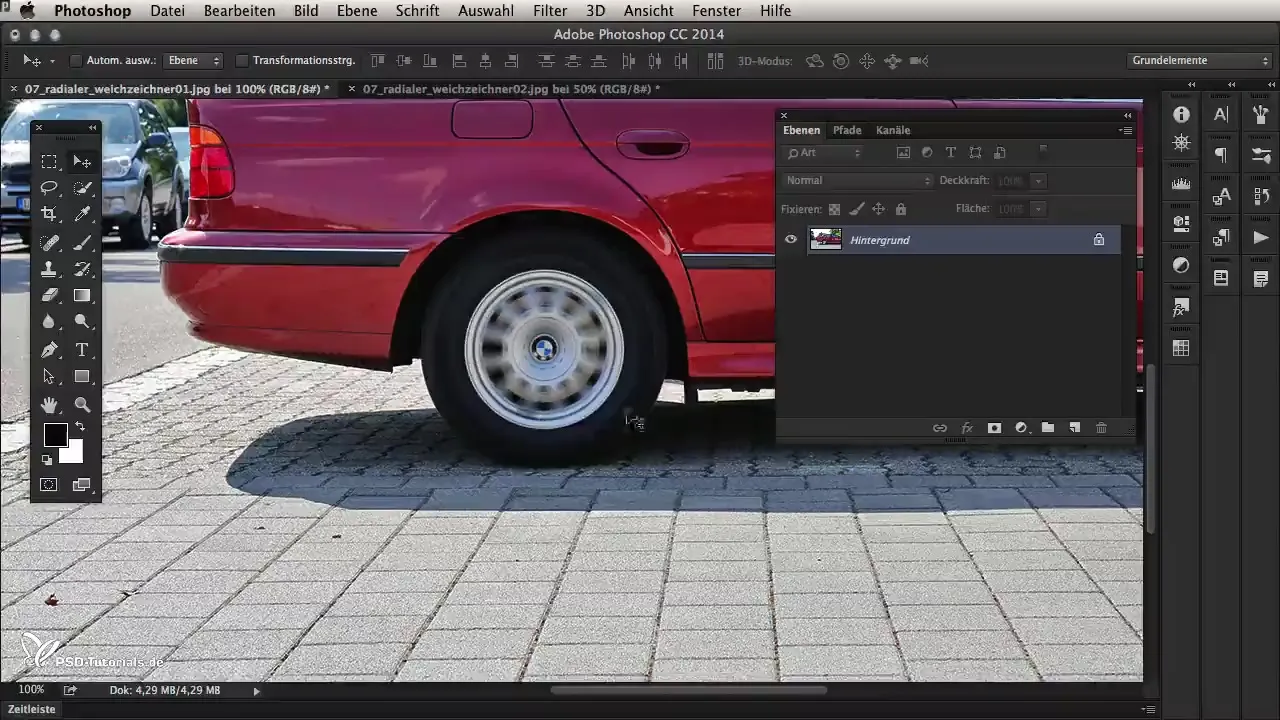
Si tu as une distorsion perspective, il est important de la prendre en compte lors de l'application du filtre. Si la forme de l'objet, comme un pneu, semble inclinée, tu peux ajuster la forme du flou en utilisant les points blancs dans la galerie.
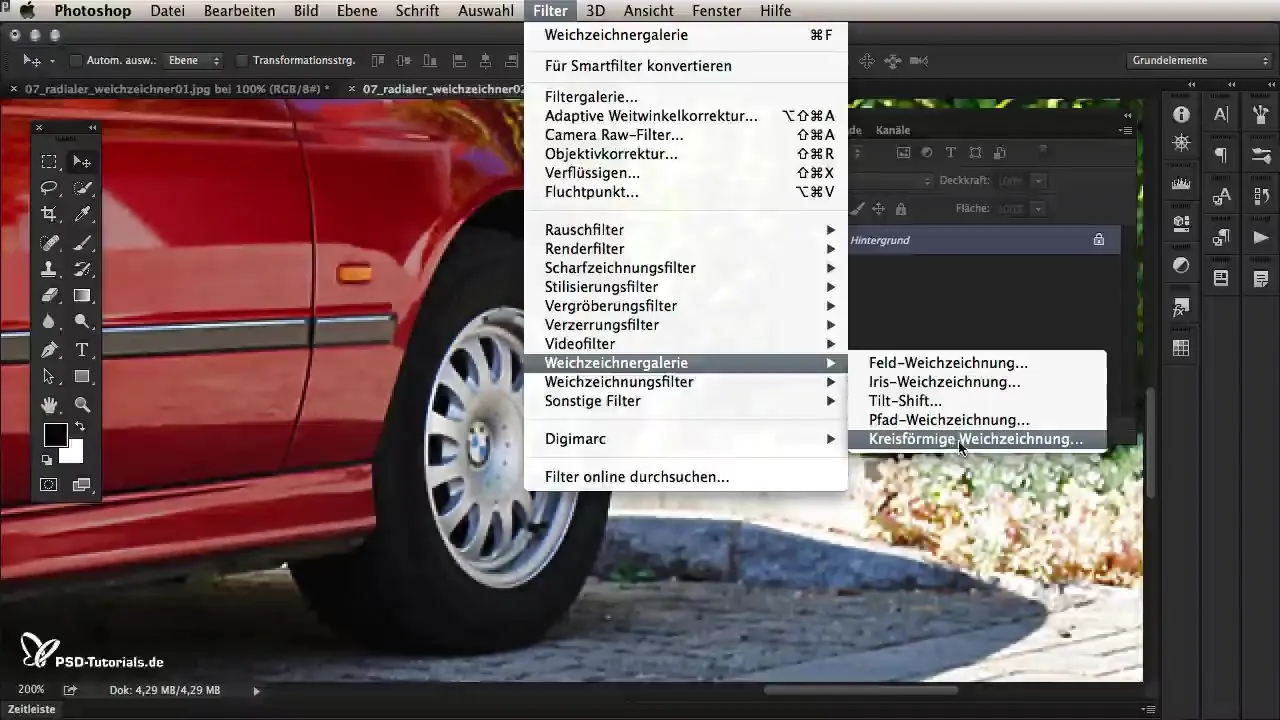
Avec ces points, tu peux ajuster la forme en ovale ou en rond et adapter le flou à la perspective de l'objet. Assure-toi que le flou correspond toujours au cadrage de l'image pour obtenir un résultat réaliste.
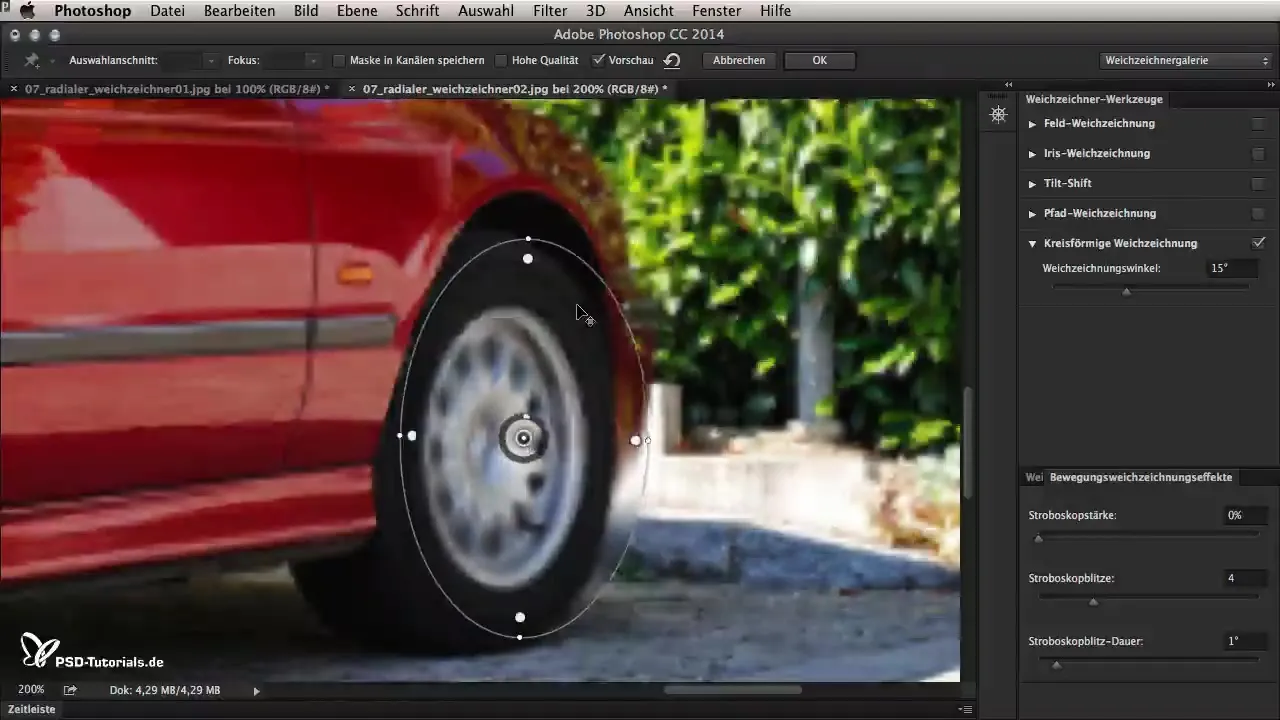
Après avoir correctement positionné le centre de la superposition et ajusté la forme de manière appropriée, confirme tes réglages avec « OK ». L'image montre maintenant un mouvement réaliste, semblant indiquant que le véhicule est réellement en mouvement.
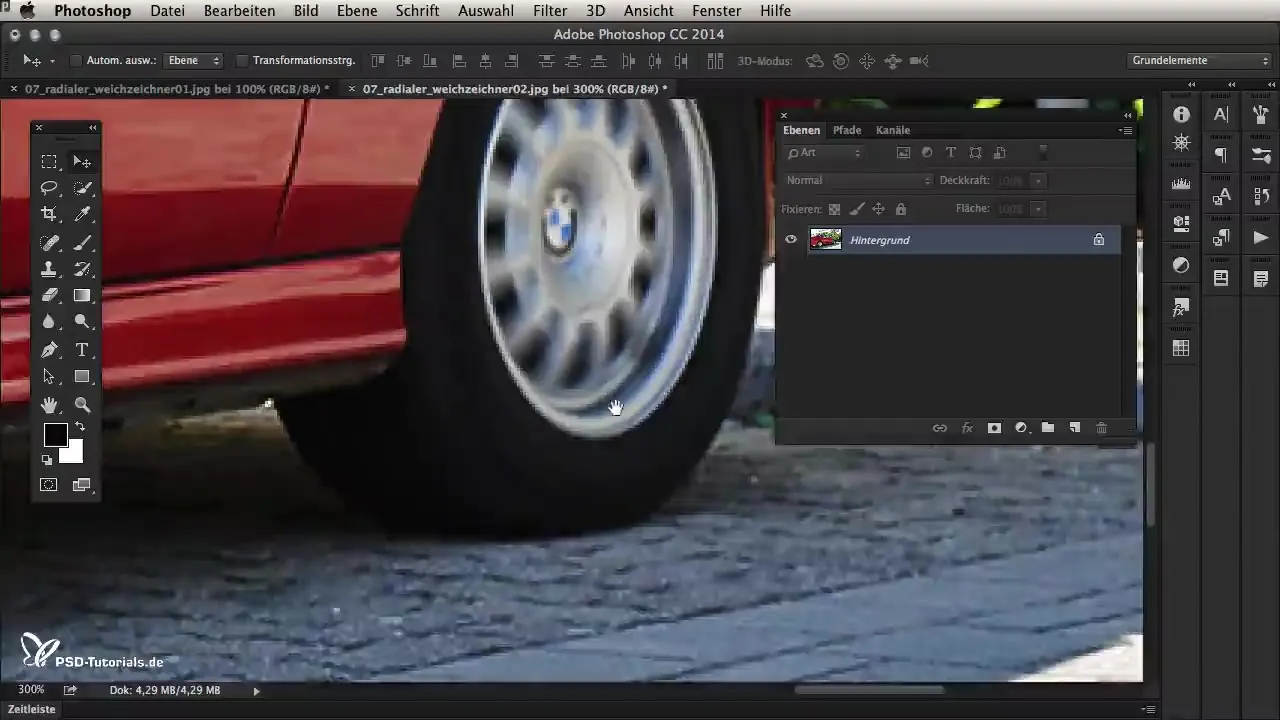
Pour finaliser l'image, tu devrais éventuellement retoucher les bords. Cela t'aidera avec le masque de calque à intégrer proprement le flou tout en préservant la netteté du reste de l'image.
Résumé – Flou radial dans Photoshop CC 2014: Guide étape par étape
Le flou radial dans Photoshop CC 2014 te permet une conception créative des flous de mouvement. Grâce à une interface conviviale et à la possibilité de contrôler précisément le flou, tu as le contrôle sur les effets visuels dans tes images. Avec un peu de pratique et les étapes décrites ici, tu seras en mesure de créer des images impressionnantes et dynamiques.
Questions fréquentes
Comment activer le flou radial dans Photoshop CC 2014?Ouvre le menu Filtre et sélectionne Galerie de flou pour activer la fonction.
Puis-je ajuster la zone de flou?Oui, tu peux faire glisser la superposition pour ajuster la zone qui doit être floutée.
Comment régler l'intensité du flou?Utilise le petit point blanc ou le curseur pour l'angle de flou.
Est-il conseillé de travailler avec des calques?Oui, il est judicieux de créer une copie du calque d'origine pour effectuer des corrections ultérieures.
Comment puis-je adapter le flou aux perspectives?Utilise les points blancs pour ajuster la forme du flou en ovale ou en rond et repositionner le centre.

